Győződjön meg arról, hogy stabil internetkapcsolattal rendelkezik
- Ha a WhatsApp webalkalmazása elakad, és nem szinkronizálja az üzeneteket, annak oka lehet a mobileszköz gyorsítótára.
- A probléma megoldásához törölje a gyorsítótárat a telefonból és a WhatsApp Web eléréséhez használt böngészőből.
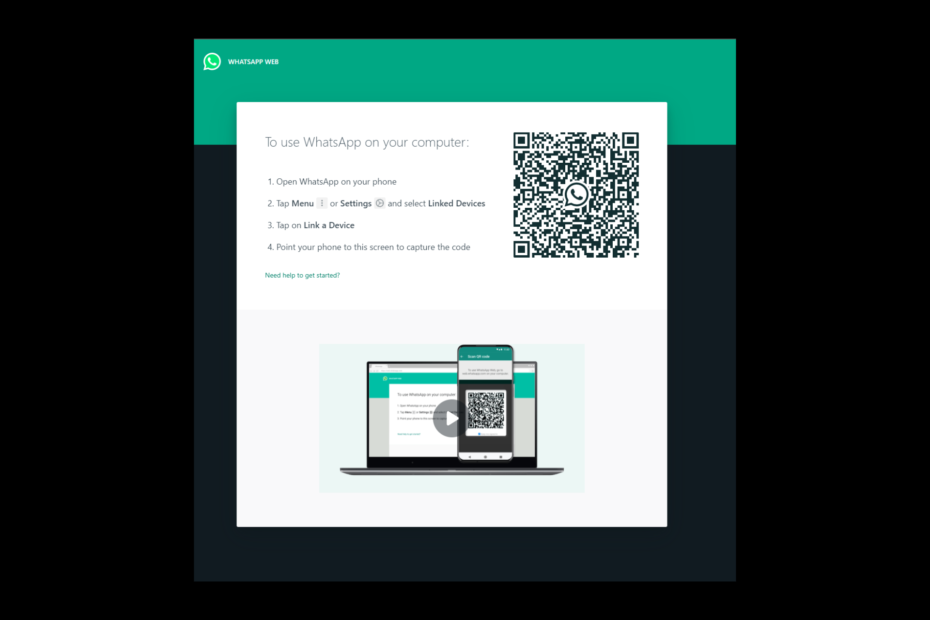
A WhatsApp az egyik leghíresebb csevegőplatform, amely minden eszközön elérhető. Népszerűsége ellenére azonban az eszköz nem mentes a hibáktól és hibáktól. Az egyik leggyakoribb probléma, amellyel a felhasználók szembesülnek WhatsApp Web nem szinkronizálja az üzeneteket. A probléma azonban könnyen orvosolható.
Ebben az útmutatóban közvetlenül a probléma előfordulásának okainak megvitatása után fogunk beszélni a probléma elérhető javításairól. Kezdjük el!
Hogyan teszteljük, értékeljük és értékeljük?
Az elmúlt 6 hónapban egy új felülvizsgálati rendszer kiépítésén dolgoztunk a tartalom előállítására vonatkozóan. Használatával később cikkeink többségét átdolgoztuk, hogy tényleges gyakorlati szakértelmet biztosítsunk az általunk készített útmutatókkal kapcsolatban.
További részletekért olvashat hogyan teszteljük, felülvizsgáljuk és értékeljük a WindowsReportban.
Mi az oka annak, hogy a WhatsApp Web nem szinkronizálja az üzeneteket?
Több oka is lehet, hogy miért WhatsApp Web elakadt az üzenetek szinkronizálása közben, itt megemlítünk néhányat a népszerűek közül:
- Gyenge internet kapcsolat – Ha a tiéd az internetkapcsolat nem működik megfelelően ilyen vagy olyan okból szembesülhet a problémával. Ellenőrizze internetkapcsolatát, vagy forduljon internetszolgáltatójához.
- Elavult WhatsApp alkalmazás a telefonon – Ha régebbi verziót telepített, akkor kihívást jelenthet az üzenetek szinkronizálása WhatsApp Web.
- Probléma a WhatsApp szerverrel – A szinkronizálási probléma a szerver leállásából is származhat. Ellenőrizheti a WhatsApp szerver állapotát, hogy megbizonyosodjon arról, hogy működik és működik.
Mit tehetek, ha a WhatsApp Web nem szinkronizálja az üzeneteket?
Mielőtt a részletes hibaelhárítási lépésekre térne át, hajtsa végre az alábbi egyszerű javításokat a hiba elhárításához:
- Indítsa újra a számítógépet és a telefont.
- Ellenőrizze a WhatsApp szerver állapotát.
- Zárja be a böngészőt, és próbálja meg újra megnyitni a WhatsApp webet.
- Váltson béta verzióról stabil verzióra.
- Használja az inkognitó módot.
Ha ezek közül egyik sem vált be Önnek, lépjen tovább az alábbi hibaelhárítási módszerekre:
1.1 Android
- Indítsa el a WhatsApp alkalmazást eszközén, és kattintson a gombra három pont. Válassza ki Kapcsolt eszközök.
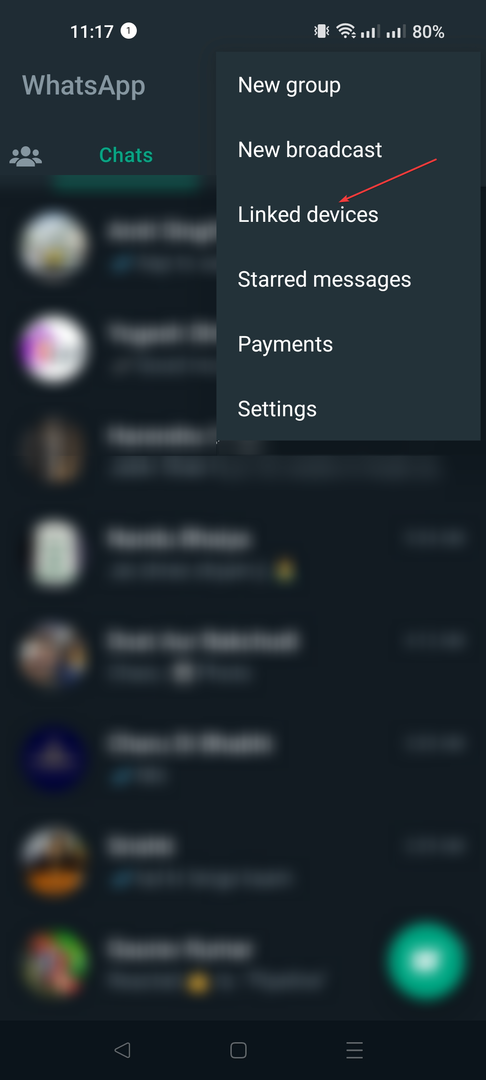
- Érintse meg a leválasztani kívánt eszközt.
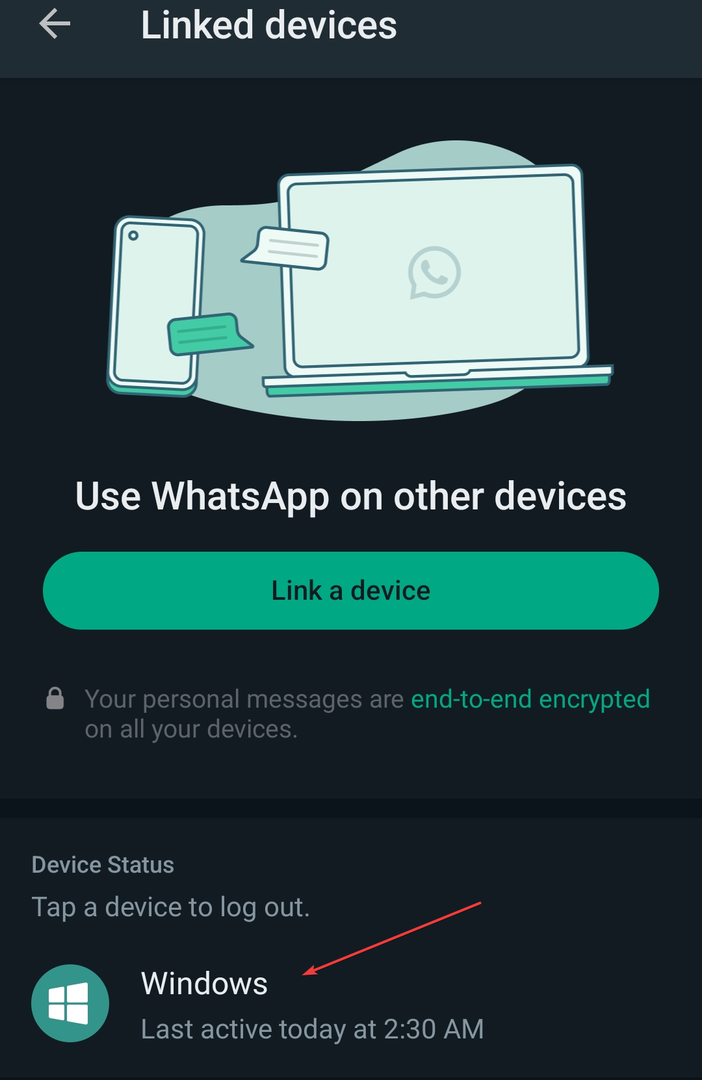
- Kattintson Kijelentkezés.
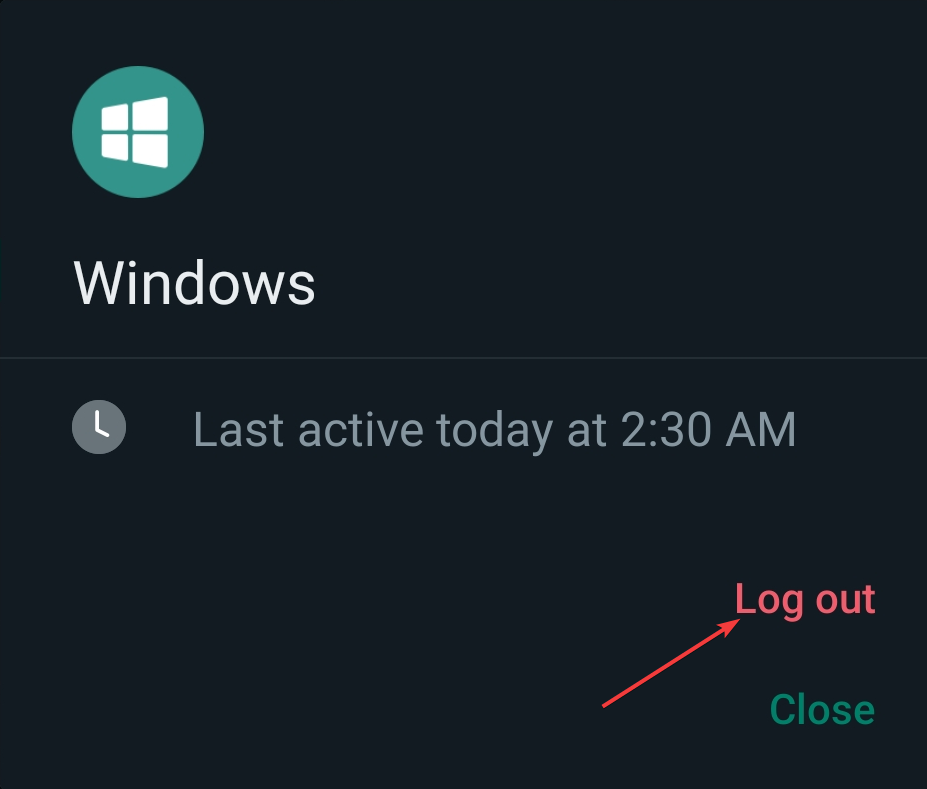
1.2 iPhone
- Dob WhatsApp. Menj Beállítások.
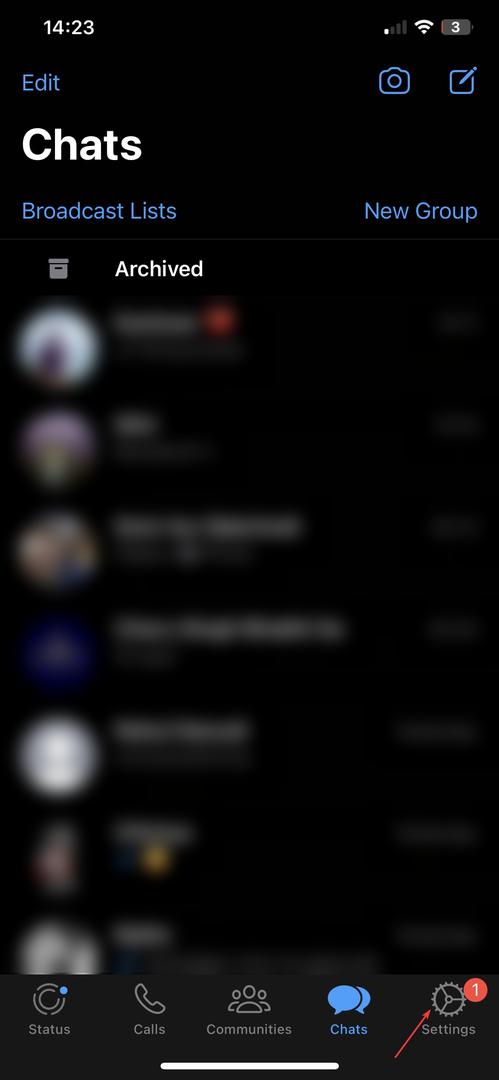
- Koppintson a Kapcsolt eszközök.
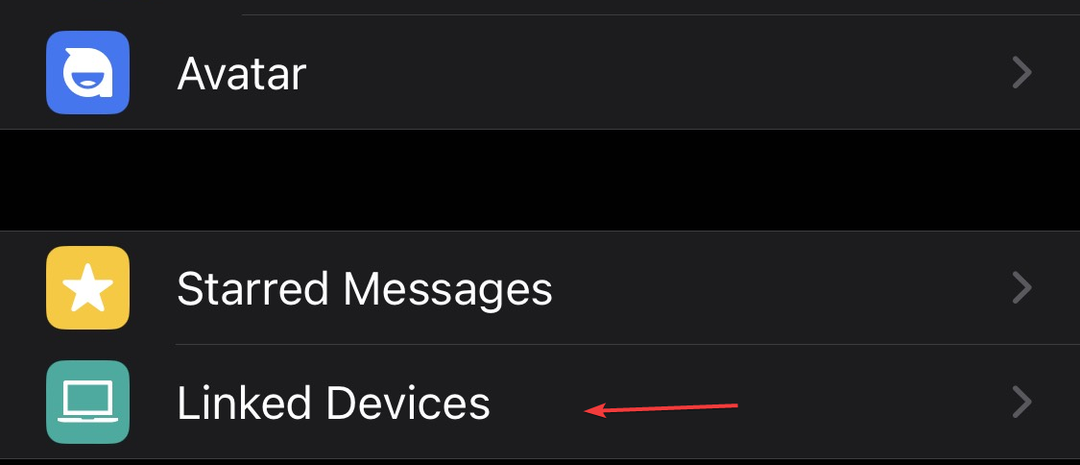
- Lépjen az eszközök listájához, és érintse meg a leválasztani kívánt eszközt.
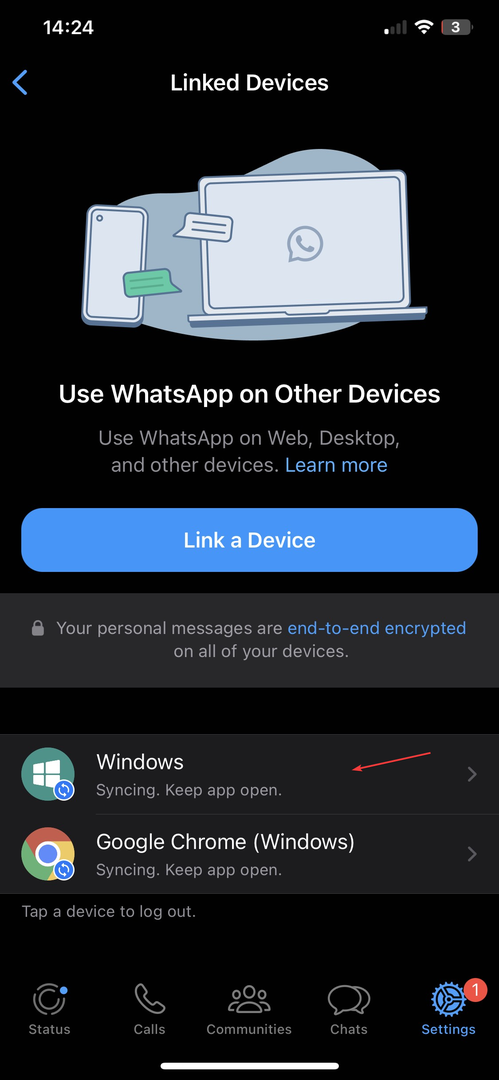
- Koppintson a Kijelentkezés.
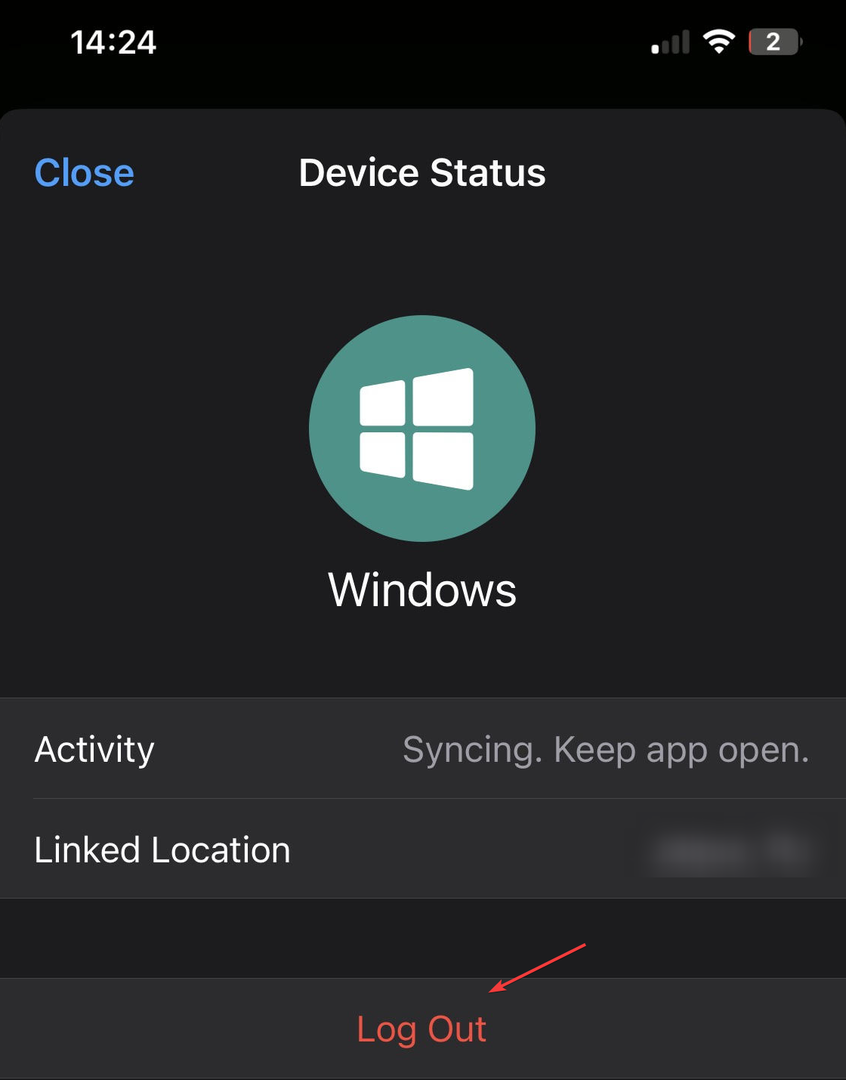
- Most tudsz kapcsolja össze az eszközt újra.
- A megjelenített név megváltoztatása a Google Meetben
- Hogyan lehet egy routert hozzáférési ponttá alakítani
- A WhatsApp for Web új Keresés dátum szerint funkciót ad ki
- A Microsoft Copilot engedélyezése és használata a Wordben
- Szerezzen életre szóló Office 365-előfizetést: Hogyan működik
2. Törölje a WhatsApp gyorsítótárat
Az iPhone gyorsítótárának törléséhez újra kell telepítenie a WhatsApp alkalmazást.
- Dob Beállítások az Androidon.

- Érintse meg Alkalmazások elemre.
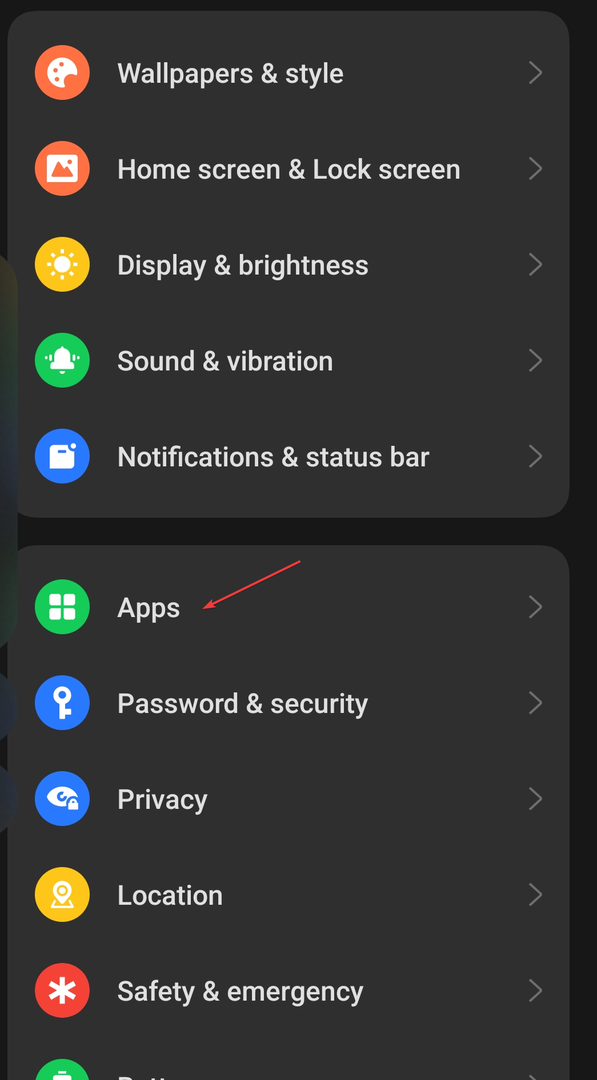
- Válassza ki Alkalmazáskezelés.
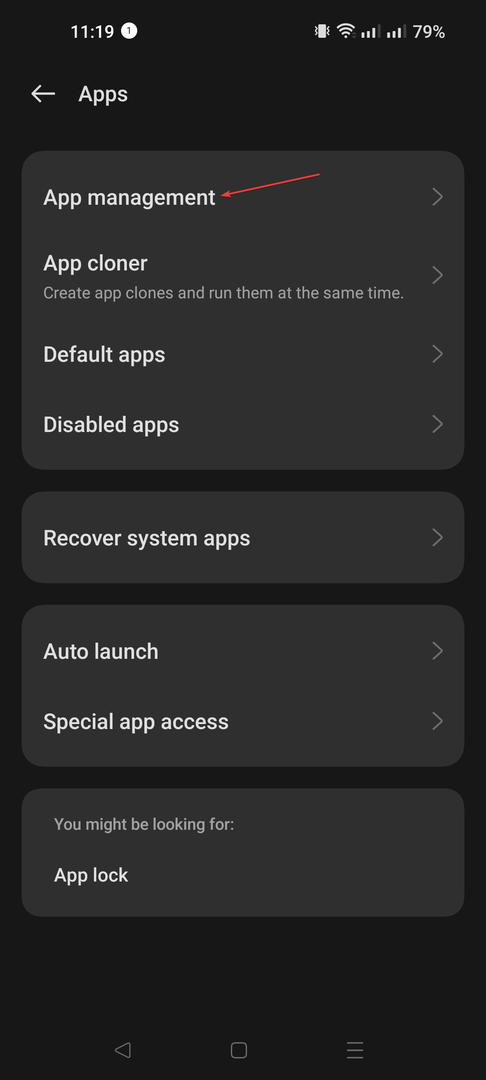
- Keresse meg az alkalmazások listáját, és érintse meg a gombot WhatsApp.
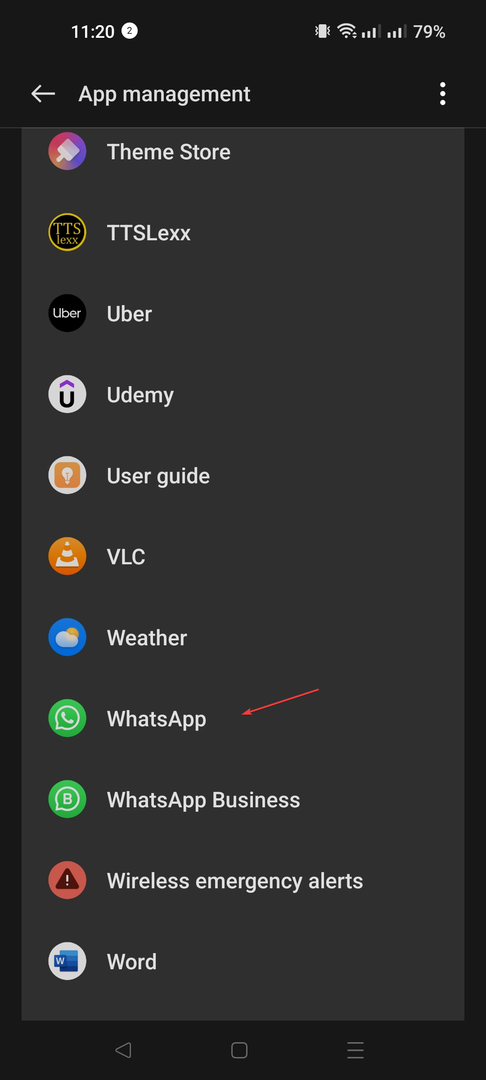
- Érintse meg Tároláshasználat.
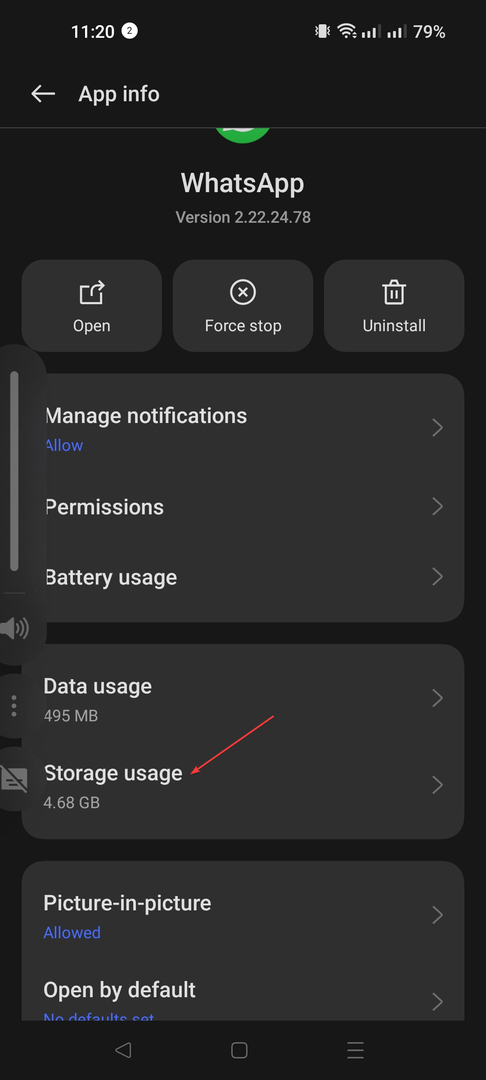
- Kattintson Gyorsítótár törlése.
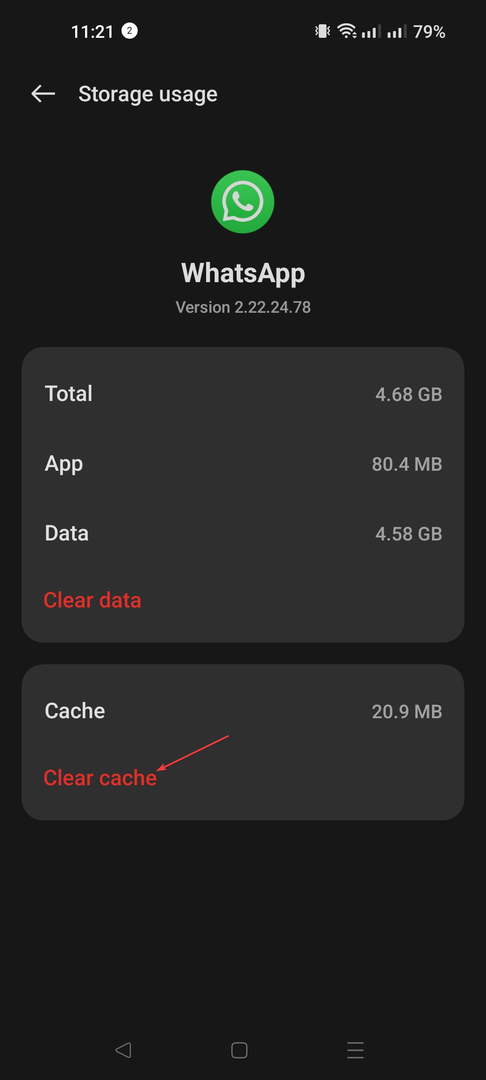
3. Távolítsa el a cookie-kat és a gyorsítótárat a számítógép böngészőjéből
- Indítsa el a kívánt böngészőt. (Itt megemlítjük a Chrome lépéseit)
- Menj három pont, és kattintson Beállítások.
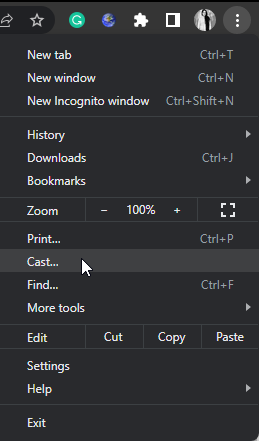
- Kattintson Adatvédelem és biztonság a bal oldali ablaktáblában, és válassza ki Böngészési adatok törlése.
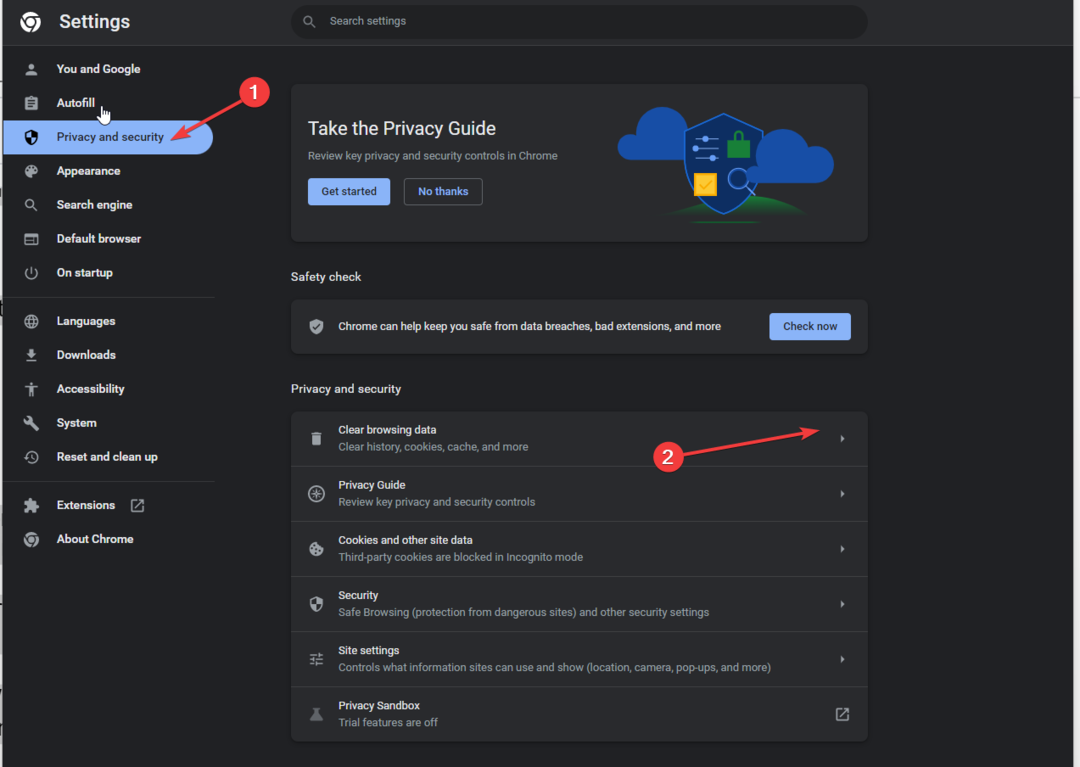
- Helyezzen egy pipát a mellett Cookie-k és egyéb webhelyadatok, valamint a gyorsítótárazott képek és fájlok opciókat, és kattintson a gombra Adatok törlése.
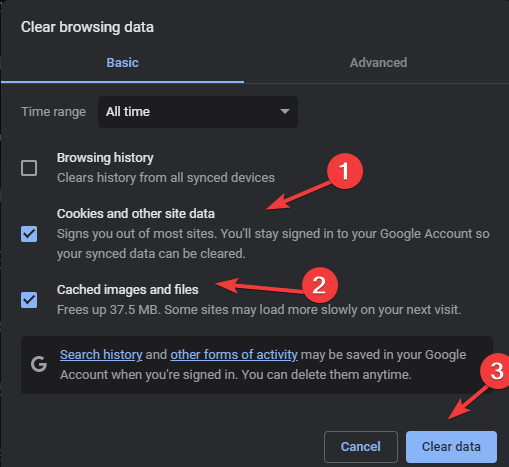
4. Telepítse újra a WhatsApp alkalmazást, és töltse le a WhatsApp Desktop alkalmazást
- Nyomja meg és tartsa lenyomva a WhatsApp alkalmazást, és válassza ki Eltávolítás ikon bekapcsolva Android és a Távolítsa el az alkalmazást opció bekapcsolva iPhone az alkalmazás törléséhez.
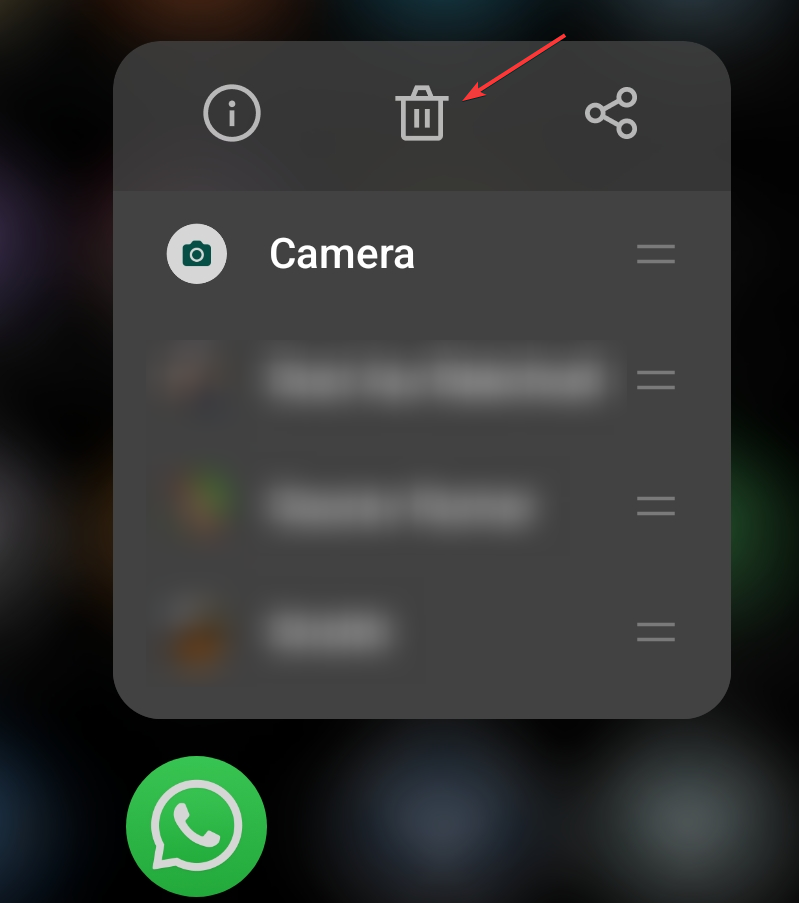
- Erősítse meg a műveletet a gombra kattintva Eltávolítás tovább Android vagy Törölje az alkalmazást tovább iPhone
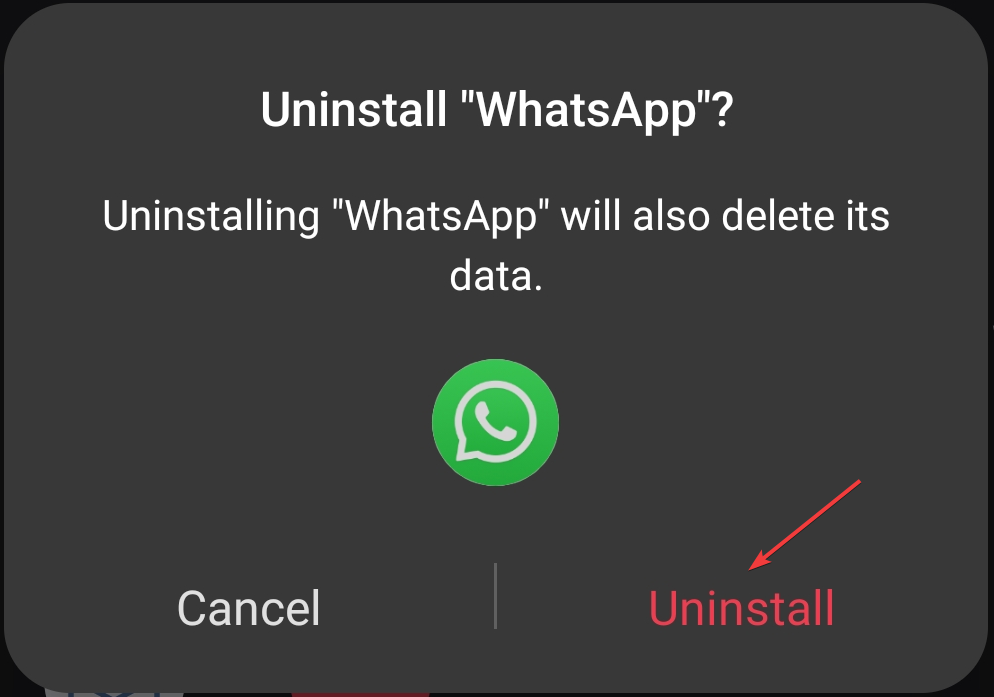
- Most menj ide az eszköz Google Play Áruházában vagy Alkalmazásbolt az alkalmazás újratelepítéséhez.
- Letöltheti is a WhatsApp asztali alkalmazás a hivatalos webhelyre vagy a Microsoft Store-ra a számítógépen való könnyebb használat érdekében.
Tehát ezek azok a módszerek, amelyek segíthetnek a probléma kijavításában WhatsApp Web nem szinkronizálja az üzeneteket. Próbálja ki őket, és tudassa velünk, mi vált be az alábbi megjegyzésekben.

